Es hat eine Weile gedauert, aber jetzt ist Libre Office 5.0 endlich in der finalen Version erschienen. Wir stellen Ihnen die neueste Version und auch die mobile Variante für Android vor. [...]
Das Libre-Office-Projekt konnte in den vergangenen Jahren eine engagierte und fleißige Gemeinschaft um sich versammeln, die stetig an der Weiterentwicklung des Büropakets arbeitet. Im Frühjahr des Jahres entschieden sich die Entwickler dafür, statt der Version 4.5 gleich den Sprung auf die 5.0 zu wagen. Obwohl es keine grundlegende Neugestaltung der Oberfläche gibt, ist der Versionssprung gerechtfertigt.
LIBRE OFFICE UNTER UBUNTU INSTALLIEREN
Die neueste Version des Office-Pakets gelangt auf eine von zwei Arten auf Ihren Rechner. Die erste Variante: Sie besuchen die Homepage des Projekts. Dort laden Sie sich die zu Ihrem Linux passenden Pakete herunter oder auch die Windows-Variante. Achten Sie auf das Paketformat und folgen Sie eventuell dem Link „Ändern“, um auf ein anderes Format auszuweichen. Zusätzlich laden Sie sich auch die deutsche Sprachdatei herunter. Die Programmkomponenten sind in einem Archiv verpackt, das Sie direkt mit dem Standardprogramm Roller entpacken. Öffnen Sie anschließend ein Terminal, und wechseln Sie in den Ordner „DEBS“, der beim Entpacken angelegt wurde. Geben Sie unter Ubuntu
sudo dpkg -i *.deb
ein. Damit weisen Sie das System an, alle Debian-Pakete zu installieren. Auf die gleiche Weise spielen Sie die Sprachdateien auf.
Der zweite Weg zur neuen Office-Version führt über die Paketverwaltung. Zur Einrichtung sind dann aber ein paar Schritte mehr notwendig. Dafür tauchen die Pakete dann aber später auch bei den Systemaktualisierungen auf, sofern es neue Updates gibt. Besuchen Sie die Seite https://launchpad.net/~libreoffice/+archive/ubuntu/libreoffice-5-0. In der Mitte der Seite finden Sie den Abschnitt „Add this PPA to your system“. Klicken Sie auf „Technical Details“. Nun entscheiden Sie sich für die von Ihnen eingesetzte Version. Markieren Sie die Zeile vollständig, die mit „deb“ beginnt, und kopieren Sie diese in die Zwischenablage. Öffnen Sie jetzt das Software-Center oder Synaptic, sofern installiert. Nutzen Sie „Bearbeiten -> Software-Paketquellen“, und wechseln Sie in das Register „Andere Software“. Klicken Sie dort auf „Hinzufügen“. In die Eingabezeile fügen Sie nun den Eintrag aus der Zwischenablage ein. Haben Sie dies erledigt, aktualisiert das System automatisch die Paketquellen. Wenn Sie nach „Libreoffice“ in den Apps suchen, können Sie die neueste Version danach auf gewohntem Weg installieren.
KEINE REVOLUTIONEN, ABER VIEL EVOLUTION IN LIBRE OFFICE
Viele in den Release Notes genannte Funktionen spielen sich unter der Oberfläche des Programms ab. Dennoch gibt es zahlreiche Verbesserungen und Neuerungen, die die tägliche Arbeit erleichtern. Eine sehr praktische Funktion betrifft sowohl den Writer wie Impress und Calc. Ab sofort können Sie in diesen Programmen eingefügte Bilder direkt beschneiden. Dazu klicken Sie die Grafik einmal mit der Maus an. Mit „Format -> Bild -> Bild zuschneiden“ werden verschiedene Punkte im Rahmen sichtbar. Ein solcher Anfasspunkt in der Mitte schneidet die Grafik vertikal beziehungsweise horizontal bis zum Mauszeiger zu. Bewegen Sie dagegen einen der Eckpunkte, erfolgt der Zuschnitt in vertikaler und horizontaler Richtung. Wenn dabei die Proportionen beachtet werden sollen, müssen Sie während der Bewegung zusätzlich die Umschalttaste gedrückt halten.
Unscheinbar, aber praktisch ist die Ergänzung des Kontextmenüs, wenn Sie auf ein Bild klicken. Hier finden Sie nun Funktionen, mit denen Sie eine Grafik direkt aus dem Dokument extrahieren und auf dem Datenträger ablegen. Sehr nützlich ist auch die neue Option „Bild ersetzen“. Damit tauschen Sie eine Datei schnell gegen eine andere aus. Ebenfalls den Benutzerkomfort erhöht die verbesserte Wahl der Formatvorlagen im Writer. Wenn Sie mit F11 etwa den Vorlagenblock einblenden, sehen Sie darin nicht mehr nur die Namen der verwendeten Formate, sondern erhalten auch gleichzeitig eine optische Vorschau, wie das Format aussieht. Das ist viel zeitgemäßer.
Ein weiteres Beispiel: Geben Sie an einer beliebigen Stelle eines Textes doch einmal ein: „:Paar verliebt:“. Sehen Sie? Für die einen sind die so genannten Emojiis eine der überflüssigsten Erfindungen der Menschheit, andere sehen in ihnen einen unverzichtbaren Bestandteil moderner Kommunikation. In diesem Beispiel wird Ihr Text durch ein etwas kitschiges Bild ersetzt. Falls das nicht der Fall gewesen sein sollte, fehlt unter Umständen der notwendige Zeichensatz. Öffnen Sie ein Terminal und geben Sie hier
sudo apt-get install ttf-ancient-fonts
ein. Starten Sie danach Libre Office neu, und versuchen Sie es erneut. Wenn Sie sehen wollen, welche Einträge auf diese Weise geändert werden, führen Sie „Extras -> AutoKorrektur-Optionen“ aus. Im Register „Ersetzen“ finden Sie eine umfangreiche Liste. Die Ersetzungen können auch kombiniert werden.

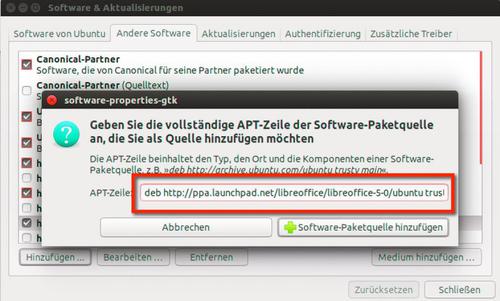
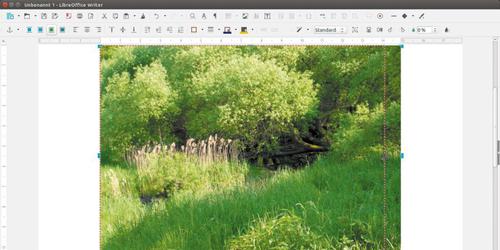
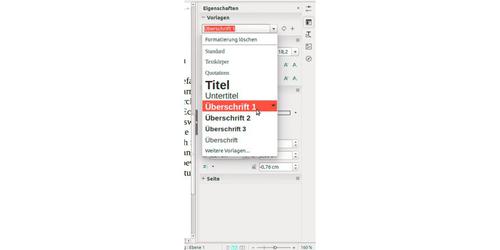









Be the first to comment